SQL 도우미 대화상자는 다음과 같은 구성요소로 구성됩니다.
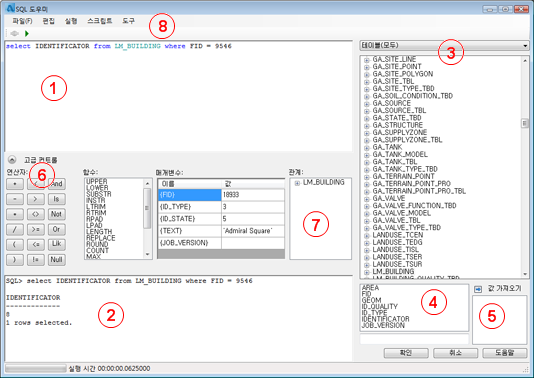
|
번호 |
설명 |
|
1 |
Select 문을 표시합니다. 컨트롤을 사용하거나 직접 입력하여 Select 문을 편집합니다. Select 문을 저장하려면 파일 메뉴 기존 *.sql 파일을 로드하려면 파일 메뉴 |
|
2 |
실행 레코드를 표시합니다. 파일에 컨텐츠를 저장하려면 파일 메뉴 |
|
3 |
현재 데이터베이스 객체를 표시합니다(예: 테이블, 동의어 또는 뷰). 추가 정보를 표시할 객체를 선택합니다. 리스트에서 객체를 마우스 오른쪽 버튼으로 클릭하고 명령을 사용합니다. 예를 들어 테이블 이름을 마우스 오른쪽 버튼으로 클릭한 후 그리드를 클릭하여 데이터 그리드에서 테이블 컨텐츠를 확인할 수 있습니다. |
|
4 |
선택한 객체의 데이터 형식 및 속성을 표시합니다. |
|
5 |
선택한 속성의 값을 표시합니다. 리스트에서 속성을 선택하고 값 가져오기를 클릭하여 속성의 고유한 값을 표시합니다. 중복되는 항목은 여기에 표시되지 않습니다(SELECT DISTINCT). |
|
6 |
SQL 표현식을 작성하는 데 사용할 수 있는 컨트롤을 표시합니다. 모든 컨트롤을 표시하려면 |
|
연산자 |
클릭하여 표현식 입력 필드의 커서 점에 연산자를 추가합니다. |
|
함수 |
두 번 클릭하여 표현식 입력 필드의 커서 점에 함수를 추가합니다. |
|
매개변수 |
현재 작업에서 사용할 수 있는 매개변수를 표시합니다. 예를 들어 레이블 정의 Select 문의 경우 $ID 매개변수를 사용할 수 있습니다. 실행 명령을 사용하여 Select 문을 실행할 경우 값 아래에 매개변수를 대치할 값을 입력합니다. |
|
7 |
관련 테이블을 표시합니다. 탐색기 노드를 확장한 후 클릭하여 표현식 입력 필드의 커서 점에 관계 문을 추가합니다. 표현식에서 값을 조회합니다. 주: 관계 마법사는 테이블 리스트에서도 사용할 수 있습니다. 테이블을 마우스 오른쪽 버튼으로 클릭한 후 관계 마법사를 클릭합니다.
|
|
8 |
SQL 도우미 메뉴 막대를 참고하십시오. |
